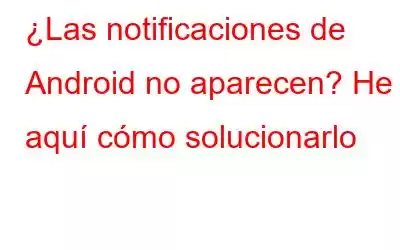Si bien el sistema de notificación de Android es conocido por su confiabilidad y eficiencia, hay ocasiones en las que las apariencias personalizadas del fabricante o los fallos en las aplicaciones pueden causar problemas. Esto puede provocar que se retrasen o se pierdan notificaciones, dejándolo sin conocimiento de actualizaciones o mensajes importantes. Es frustrante perderse notificaciones importantes, especialmente en el acelerado mundo actual. Pero no te preocupes, hay varios pasos que puedes seguir para solucionar este problema de notificación en Android y estar al tanto de tus notificaciones.
Pero antes de seguir adelante y solucionar el problema de notificación de Android, primero debemos conozca sus causas.
Razones por las que las notificaciones no aparecen en Android
En Android, no recibir notificaciones puede tener diversas causas. Consulte algunos de los motivos a continuación.
Cómo arreglar las notificaciones de Android que no aparecen
Afortunadamente, hay muchos pasos que puedes seguir para restaurar tus notificaciones normales. A continuación se muestran algunas soluciones que puede intentar si las notificaciones no se muestran en Android.
1. Verifique su DND y modo avión
Asegúrese de que No molestar o el modo avión no estén activados. Aunque parezca sencillo, una de las razones más frecuentes por las que no nos llegan las notificaciones es no recordar que el modo DND o Avión está activado. Si estas configuraciones están habilitadas, desactivarlas hará que vuelvan a funcionar.
Para verificar ambas configuraciones, simplemente deslícese hacia abajo desde la parte superior de la pantalla de su teléfono y aparecerá la bandeja de notificaciones. Verifique si No molestar o el modo Avión están activados; si lo están, simplemente tóquelos para desactivarlos.
Lea también: Cómo utilizar No molestar de manera efectiva Modo Molestar en Android
2. Reinicia tu teléfono
Reiniciar tu teléfono normalmente soluciona la mayoría de los problemas que provocan que los dispositivos Android no reciban notificaciones. Esto se debe a que reiniciar su teléfono inteligente puede solucionar esas dificultades de manera rápida y automática y evitar un proceso de depuración que requiere mucho tiempo, independientemente de si el problema es una aplicación bloqueada o bloqueada, una conexión a Internet débil o cualquier otra cosa.
T Para reiniciar su teléfono simplemente presione y mantenga presionado el botón de encendido durante al menos 2 segundos y luego seleccione la opción Reiniciar en el menú que aparece.
3. Verifique la configuración de notificaciones de la aplicación
Verifique que no haya deshabilitado la notificación de la aplicación en particular. La configuración de notificaciones de la aplicación es la más probable si no recibes notificaciones de una aplicación en particular. Las notificaciones son uno de los permisos que cada programa necesita para acceder a las funciones de Android. Verifique que las notificaciones estén activadas para las aplicaciones que prefiere usar. Para hacerlo, sigue los pasos a continuación:
Paso 1: abre la Configuración de tu teléfono, busca y toca Aplicaciones y notificaciones.
Paso 2: Aquí encontrarás la lista de todas las aplicaciones instaladas en tu dispositivo.
Paso 3: Toca la aplicación en particular y luego haz clic en Notificaciones.
Paso 4: Ahora verifique si la opción Mostrar notificaciones está activada o desactivada.
Lea también: Las 10 mejores aplicaciones de personalización de Android para su teléfono inteligente
4. Actualizar las aplicaciones
Ciertas funcionalidades de aplicaciones desactualizadas pueden dejar de funcionar. Esto frecuentemente impide que aparezcan todas o parte de las notificaciones. Asegúrese de que todas las aplicaciones que tiene estén actualizadas. Para hacerlo sigue estos pasos:
Paso 1: Abre la aplicación Google Play Store en tu dispositivo.
Paso 2: Desde la esquina superior derecha de la pantalla, toca tu foto de perfil.
Paso 3: Luego toca Administrar aplicaciones y dispositivo.
Paso 4: Ahora haga clic en Actualizaciones disponibles y luego toque el botón Actualizar todo.
Esto actualizará todas las aplicaciones obsoletas en su dispositivo.
5. Verifique la configuración de datos en segundo plano para las aplicaciones
Puede deshabilitar el acceso a datos en segundo plano para aplicaciones en la versión 8 de Android y posteriores. Aunque probablemente no hayas cambiado esta configuración accidentalmente, vale la pena hacerlo si tienes problemas con tus notificaciones. Después de todo, muchas aplicaciones se vuelven esencialmente inútiles sin inter acceso a red.
Paso 1: Abre la Configuración de tu teléfono, busca y toca Aplicaciones y notificaciones.
Paso 2: Aquí encontrarás la lista de todas las aplicaciones instaladas en tu dispositivo.
Paso 3: Toca la aplicación en particular y luego haz clic en Datos móviles y Wi-Fi.
Paso 4: Ahora verifique si la opción Datos de fondo está activada o desactivada.
6. Verifique la configuración de ahorro de datos
Puede limitar la cantidad de aplicaciones que pueden utilizar Internet cuando no está conectado a Wi-Fi con la función de ahorro de datos. Sin duda, esto puede reducir su factura de telefonía móvil, pero también puede impedirle recibir notificaciones. Para verificar la configuración de ahorro de datos, siga los pasos a continuación:
Paso 1: Abra la Configuración de su teléfono, busque y toque Wi- Fi e Internet.
Paso 2: Ahora haz clic en SIM y red opción strong>.
Paso 3: Toque Ahorro de datos.
Lea también: Las 7 mejores aplicaciones de Android para gestionar notificaciones
7. Borrar la caché de aplicaciones
Casi todas las aplicaciones tienen un espacio de caché donde realizan un seguimiento de su uso y actividad. Estos datos pueden volverse defectuosos o excesivamente grandes, lo que podría provocar un comportamiento extraño en la aplicación, como que no se muestren las notificaciones de Android. Borrar el caché y los datos de la aplicación frecuentemente soluciona estos problemas.
Paso 1: abre la Configuración > Aplicaciones y notificaciones de tu teléfono. .
Paso 2: Aquí encontrarás todas las aplicaciones instaladas en tu smartphone. Toque la aplicación en particular y luego elija la opción Almacenamiento y caché.
Paso 3: Ahora toque el Opción Borrar caché.
Realice esto para todas sus aplicaciones de forma regular.
Para concluir
Si tus aplicaciones favoritas no muestran notificaciones, puede resultar inquietante. Y espero que las notificaciones vuelvan a funcionar como antes una vez que haya completado las modificaciones antes mencionadas. Además, háganos saber qué método solucionó la notificación que no aparecía en Android en los comentarios a continuación.
Para obtener más guías de solución de problemas, listas y consejos y trucos relacionados con Windows, Android, iOS y macOS, síguenos en y Pinterest.
Leer: 4